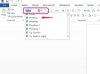Adobe Reader tarjoaa pari eri tapaa tallentaa sivuja PDF-tiedostosta.
Adobe Reader on ilmainen PDF-lukija, jonka voi ladata Adoben verkkosivuilta. Readerin avulla voit katsella PDF-dokumentteja, kopioida PDF-sisältöä ja tallentaa sivuja, jotka haluat säilyttää tietokoneellesi. Reader ei salli PDF-dokumentin luomista tai asiakirjan muokkaamista, kuten voit tehdä Adobe Acrobat -ohjelmiston täysversiossa. Voit tallentaa sivuja PDF-tiedostosta Adobe Readerissa muutamalla eri tavalla.
Tallenna kopio koko PDF-tiedostosta
Vaihe 1
Avaa PDF-dokumentti Adobe Readerissa.
Päivän video
Vaihe 2
Napsauta "Tiedosto"-valikkoa. Napsauta "Tallenna kopio" tallentaaksesi kopion PDF-tiedostosta tietokoneellesi. Vaikka tämä ei salli vain tiettyjen asiakirjan sivujen tallentamista, alkuperäisen PDF-tiedoston tallennettu kopio on käytettävissä myöhempää käyttöä varten.
Vaihe 3
Anna asiakirjalle tiedostonimi ja määritä sijainti, johon haluat tallentaa sen.
Vaihe 4
Napsauta "Tallenna".
Tallenna tilannekuva sivusta
Vaihe 1
Avaa PDF-dokumentti Readerissa.
Vaihe 2
Napsauta "Työkalut"-valikkoa. Napsauta "Select & Zoom" ja sitten "Snapshot Tool". Käytä tätä työkalua, jos haluat tallentaa yksittäisiä tekstiä ja kuvia sisältäviä sivuja.
Vaihe 3
Napsauta Näytä-valikkoa, sitten Zoomaa ja sitten Sovita sivulle. Tämä varmistaa, että Snapshot-työkalu kaappaa koko sivun.
Vaihe 4
Napsauta mitä tahansa kohtaa sivulla, jonka haluat tallentaa. Napsauta "OK", kun sinua kehotetaan vahvistamaan, että valinta on kopioitu. Sivu kopioidaan automaattisesti leikepöydälle kuvana.
Vaihe 5
Avaa tyhjä asiakirja toisessa sovelluksessa, kuten Microsoft Wordissa tai WordPadissa. Liitä PDF-sivun kuva napsauttamalla "Ctrl+V". Tallenna asiakirja.
Tallenna tekstiä sivulta
Vaihe 1
Avaa PDF-dokumentti Readerissa.
Vaihe 2
Selaa asiakirjaa, kunnes saavutat yksittäisen sivun, jonka haluat tallentaa.
Vaihe 3
Napsauta "Näytä"-valikkoa. Valitse "Sivun näyttö" ja sitten "Yksi sivu".
Vaihe 4
Napsauta "Muokkaa"-valikkoa ja sitten "Valitse kaikki". Tämä valitsee koko tekstin sivulla. Käytä tätä vaihtoehtoa, jos sivu, jonka haluat tallentaa, sisältää vain tekstiä tai sinun ei tarvitse tallentaa kuvia. Napsauta "Muokkaa" ja sitten "Kopioi" kopioidaksesi valitun tekstin.
Vaihe 5
Avaa tyhjä asiakirja toisessa sovelluksessa, kuten Microsoft Wordissa tai WordPadissa. Liitä PDF-sivun kuva napsauttamalla "Ctrl+V". Tallenna asiakirja.
Asiat, joita tarvitset
Adobe Reader
PDF-dokumentti